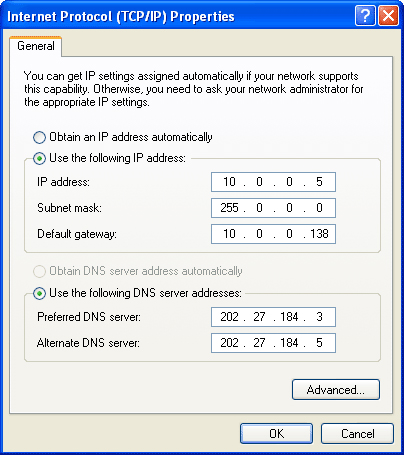DNS: Forskjell mellom sideversjoner
Hopp til navigering
Hopp til søk
| Linje 21: | Linje 21: | ||
#Åpen "Nettverkstilkoblinger" ved å klikke på "Start knappen", klikk "Kontrollpanel", klikk "Nettverk og internett", klikk "Nettverk og delingssenter" og deretter klikk "Administrer nettverktilkoblinger" | #Åpen "Nettverkstilkoblinger" ved å klikke på "Start knappen", klikk "Kontrollpanel", klikk "Nettverk og internett", klikk "Nettverk og delingssenter" og deretter klikk "Administrer nettverktilkoblinger" | ||
#Høyreklikk på nettverkstilkoblingen du bruker og ønsker å endre, og klikk "Egenskaper". Administratorrettigheter er nødvendig hvis du blir spurt om administratorpassordet. Tast administratorpassordet hvis du blir spurt om det. | #Høyreklikk på nettverkstilkoblingen du bruker og ønsker å endre, og klikk "Egenskaper". Administratorrettigheter er nødvendig hvis du blir spurt om administratorpassordet. Tast administratorpassordet hvis du blir spurt om det. | ||
# | #Klikk "''Nettverk''sfanen". Under "Tilkoblinger" klikk "Internet Protocol Version 4 (TCP/IPv4) og deretter "Egenskaper". | ||
#For å spesifisere en DNS-server, klikk "Bruk følgende DNS-server, og deretter skriv inn IP-adressen(e) til DNS-serverne. Man må minimum skrive inn en adresse i primær DNS. | |||
=== Windows 7 === | === Windows 7 === | ||
=== Mac OS X === | === Mac OS X === | ||
Sideversjonen fra 9. jun. 2010 kl. 06:46
DNS
Windows XP
For å bytte DNS i Windows XP:
- Gå til "Kontroll Panel" og deretter "Nettverkstilkoblinger" og velg ditt lokale nettverk.
- Klikk på "Egenskaper" og velg Internettprotokoll (TCP/IP).
- Klikk på "Egenskaper"
Du vil da se et vindu likt det under - dette er Internettprotokoll-viduet.
- Velg "Bruk følgende DNS server adresse og trykk inn ønsket DNS-adresse.
Note: To add more DNS servers, click Advanced then the DNS tab.
Windows Vista
- Åpen "Nettverkstilkoblinger" ved å klikke på "Start knappen", klikk "Kontrollpanel", klikk "Nettverk og internett", klikk "Nettverk og delingssenter" og deretter klikk "Administrer nettverktilkoblinger"
- Høyreklikk på nettverkstilkoblingen du bruker og ønsker å endre, og klikk "Egenskaper". Administratorrettigheter er nødvendig hvis du blir spurt om administratorpassordet. Tast administratorpassordet hvis du blir spurt om det.
- Klikk "Nettverksfanen". Under "Tilkoblinger" klikk "Internet Protocol Version 4 (TCP/IPv4) og deretter "Egenskaper".
- For å spesifisere en DNS-server, klikk "Bruk følgende DNS-server, og deretter skriv inn IP-adressen(e) til DNS-serverne. Man må minimum skrive inn en adresse i primær DNS.